w10电脑蓝屏怎么解决方法 Win10蓝屏原因分析及解决方法
更新时间:2024-07-19 10:54:48作者:yang
Win10蓝屏问题一直是许多电脑用户头疼的难题,当电脑出现蓝屏时,让人感到十分焦急和困扰,造成Win10蓝屏的原因有很多,可能是硬件故障、系统文件损坏或者软件冲突等。针对这些问题,我们可以采取一些方法来解决,比如检查硬件连接、更新系统补丁、卸载冲突软件等。通过分析蓝屏原因并采取有效措施,我们可以很好地解决Win10蓝屏问题,让电脑运行更加稳定顺畅。
操作方法:
1. 蓝屏大多都是因驱动问题导致,安全模式启动环境只会加载一些必要的系统文件和驱动。可排除第三方软件或驱动的影响。
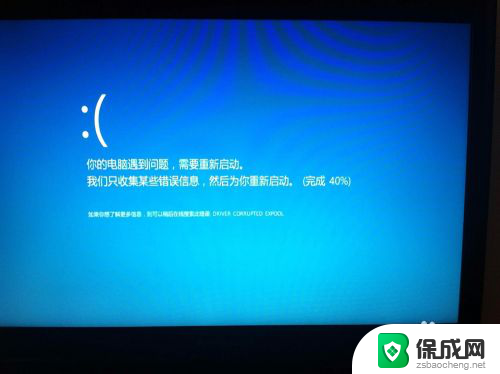
2.针对上面出现的问题,我们先打开电脑的“设置”,如下图所示。
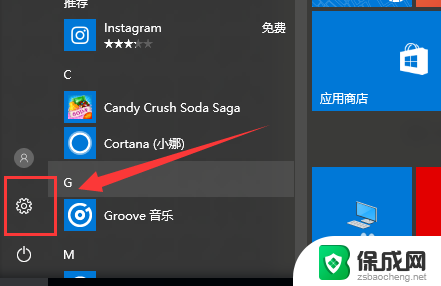
3.打开设置以后,然后在里面打开“更新和安全”,如下图所示。
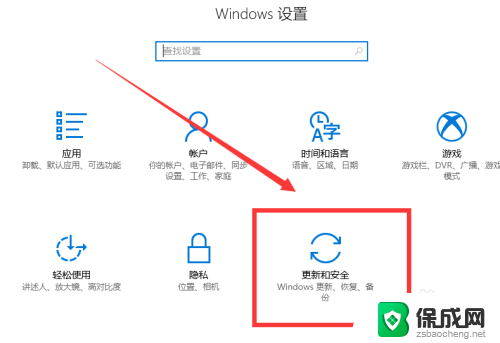
4.打开“更新和安全”以后点击“恢复”点击高级启动中的“立即重启”如下图所示。
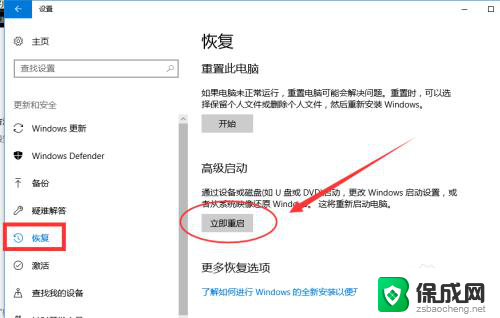
5. 然后点击“疑难解答”,如下图所示。
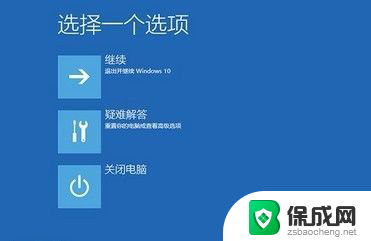
6.进入疑难解答以后,点击“高级选项”
在高级选项里面,点击“启动设置”
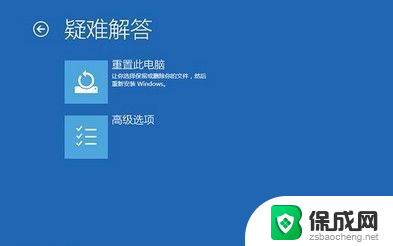
7.点击“重启”如下图所示。
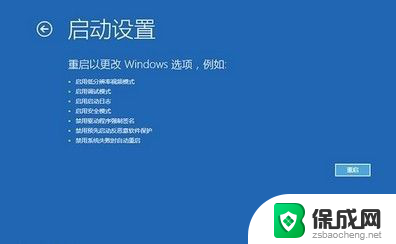
8.然后按键盘上的F4进入安全模式,如下图所示。
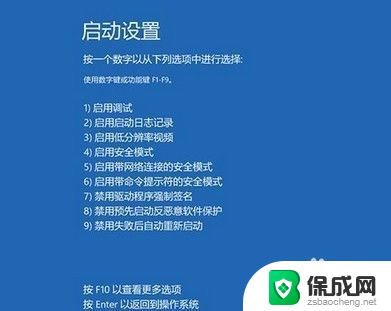
9.进入安全模式后在开始按钮右键菜单中选择“设备管理器”,然后找到显卡。在右键菜单中禁用显卡或卸载显卡驱动。
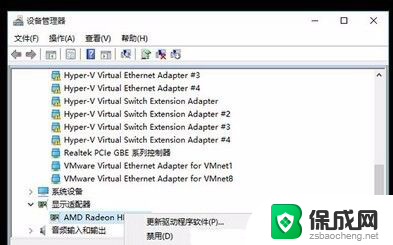
以上就是解决电脑蓝屏的方法,如果你遇到了这种情况,可以按照我的方法来解决,希望对大家有所帮助。
w10电脑蓝屏怎么解决方法 Win10蓝屏原因分析及解决方法相关教程
-
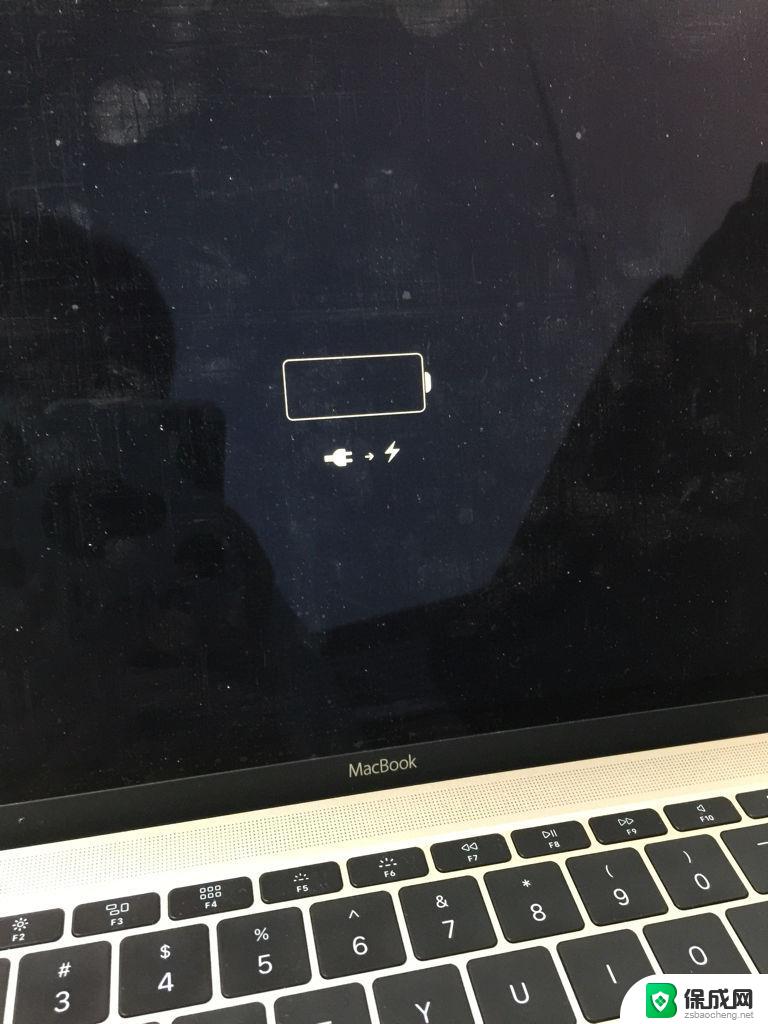 微软电脑无法充电 Win10笔记本无法充电原因及解决方法
微软电脑无法充电 Win10笔记本无法充电原因及解决方法2024-02-06
-
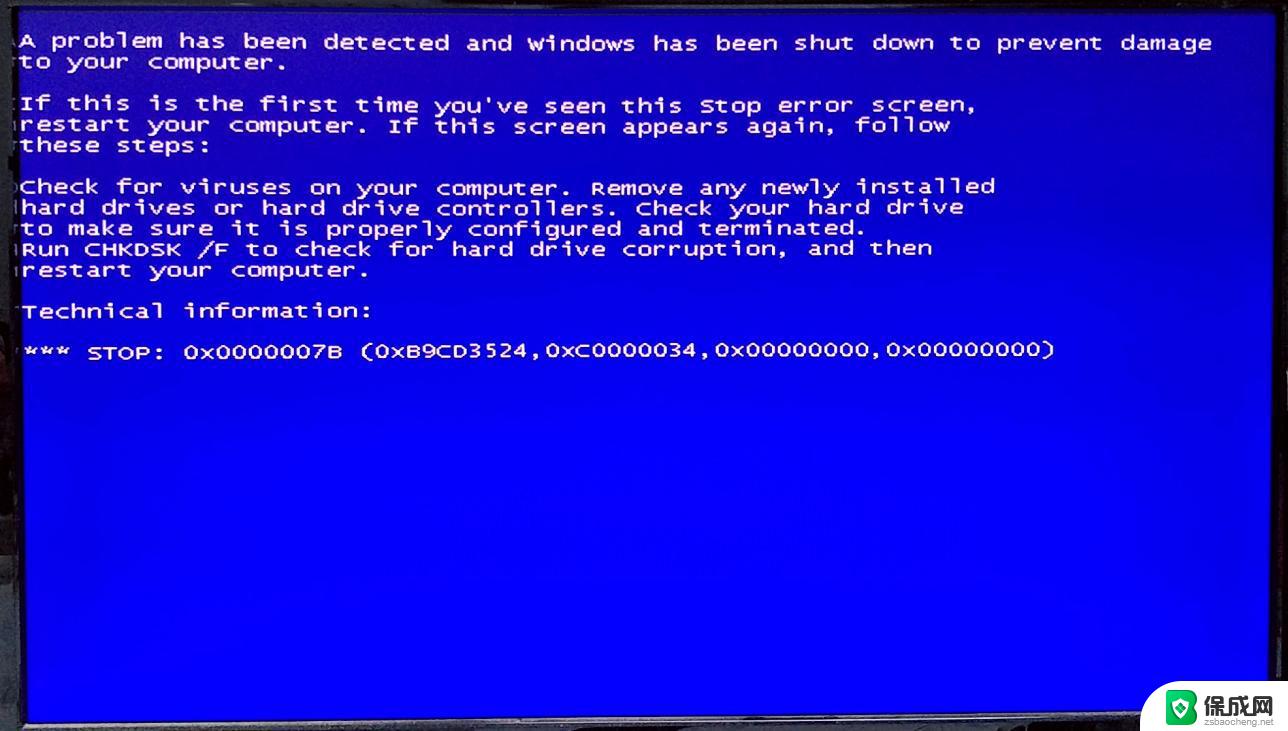 windows10电脑蓝屏0x0000007b 0x0000007B蓝屏错误解决方法
windows10电脑蓝屏0x0000007b 0x0000007B蓝屏错误解决方法2024-09-10
-
 windows进安全模式蓝屏 Win10安全模式启动蓝屏解决方法
windows进安全模式蓝屏 Win10安全模式启动蓝屏解决方法2024-11-11
-
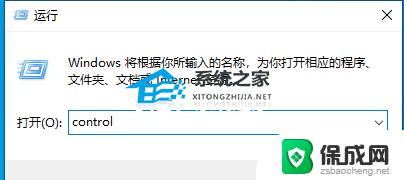 升级win10显示无法运行 Win10 22H2更新失败原因及解决方法
升级win10显示无法运行 Win10 22H2更新失败原因及解决方法2023-10-03
-
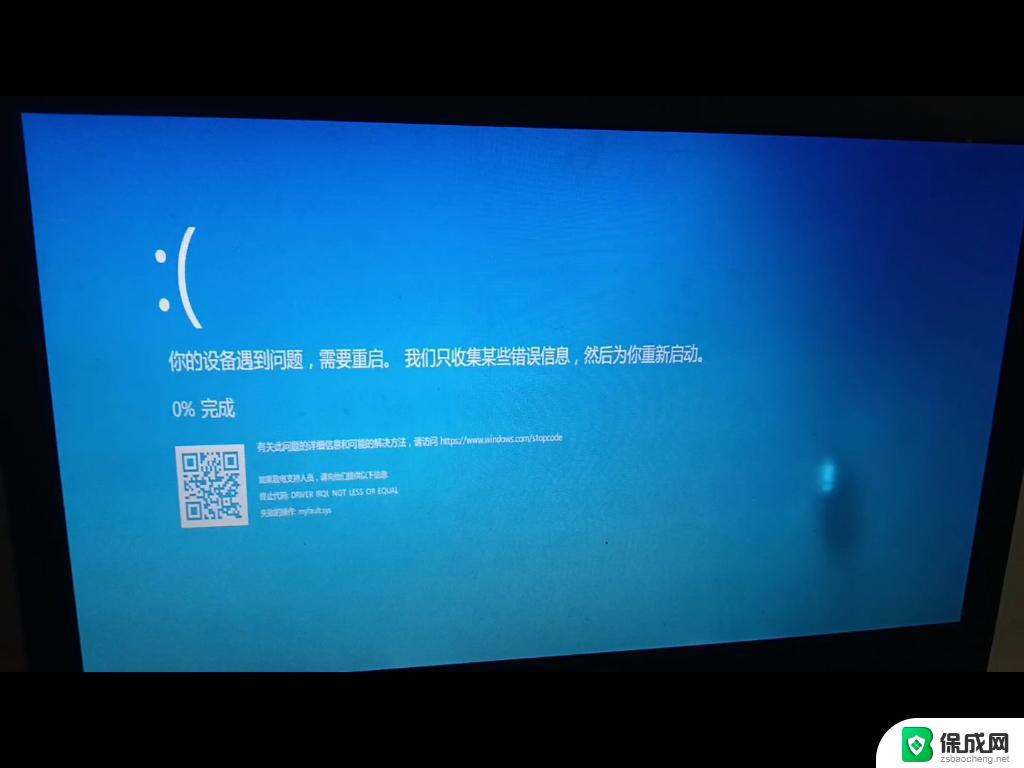 win 10系统电脑蓝屏怎么办 win10电脑蓝屏常见问题解决
win 10系统电脑蓝屏怎么办 win10电脑蓝屏常见问题解决2024-11-02
-
 笔记本win10蓝屏怎么解决 win10电脑频繁蓝屏怎么办
笔记本win10蓝屏怎么解决 win10电脑频繁蓝屏怎么办2023-10-30
- 蓝屏代码critical structure corruption Win10蓝屏错误代码CRITICAL STRUCTURE CORRUPTION解决方案
- 快速解决win10电脑蓝屏 win10蓝屏频繁怎么办
- win10蓝屏代码:critical process died Win10电脑开机出现蓝屏critical process died错误代码解决方法
- 戴尔笔记本电脑蓝屏自动重启 dell戴尔win10蓝屏重启问题解决方法
- 如何增强网速win10 笔记本电脑加快网速方法
- win10如何彻底删除搜狗主页 搜狗浏览器卸载步骤
- 戴尔笔记本开机密码忘了怎么办win10 Windows10开机密码忘了怎么办忘了怎么办
- win10重新分区教程 Windows10怎么分区硬盘
- win10文件夹视频文件显示预览内容 Win10系统文件预览设置方法
- win10如何调声音 笔记本声音调节步骤
win10系统教程推荐
- 1 win10在哪儿看电脑具体型号 查询笔记本电脑型号的步骤
- 2 电脑win10系统怎么调整屏幕亮度 电脑屏幕亮度调节软件
- 3 win10屏幕显示不全怎么办 电脑屏幕显示不全怎么设置
- 4 win10耳机插上电脑怎么没反应 电脑插耳机无声音怎么办
- 5 window屏保怎么关了 windows10屏保如何取消
- 6 win10密码忘记了怎么办的最简单的方法 Windows10开机密码忘记怎么办
- 7 window10桌面图标被隐藏了怎么恢复 电脑桌面图标不见了怎么解决
- 8 win10系统怎么设置屏幕一直亮着 如何让笔记本屏幕一直亮着
- 9 window10开机没声音 电脑突然无声音怎么解决
- 10 win10电脑密码忘了怎么解开 笔记本电脑忘记密码如何重置